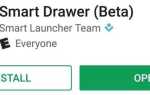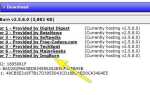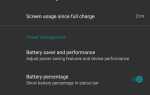Однією з чудових можливостей Android Oreo є режим зображення в картинці, який дозволяє переглядати фільми в рухомому вікні під час використання інших програм.
Наразі лише кілька програм підтримують режим PiP, оскільки ця функція обмежена.
Примітка щодо сумісності програм
Переконайтеся, що використовувані програми актуальні.
- Don, t Miss: кожна картинка-в-картинка сумісна з Android
Крок 1: Увімкніть зображення в режимі зображення
До тих пір, поки програма, яку ви використовуєте, не була оновлена, щоб забезпечити повну підтримку режиму «Зображення в картинці», дуже просто використовувати цю функцію, коли ви пам’ятаєте одну маленьку деталь: хоча це не завжди так, деякі програми
Перший крок полягає в тому, щоб увімкнути режим PiP в основних настройках телефону.
У цьому списку знайдіть всі програми, які ви хочете використовувати з цією функцією, а потім виділіть їх і переключіть «Дозволити зображення в картинку» на ввімкнуту позицію.
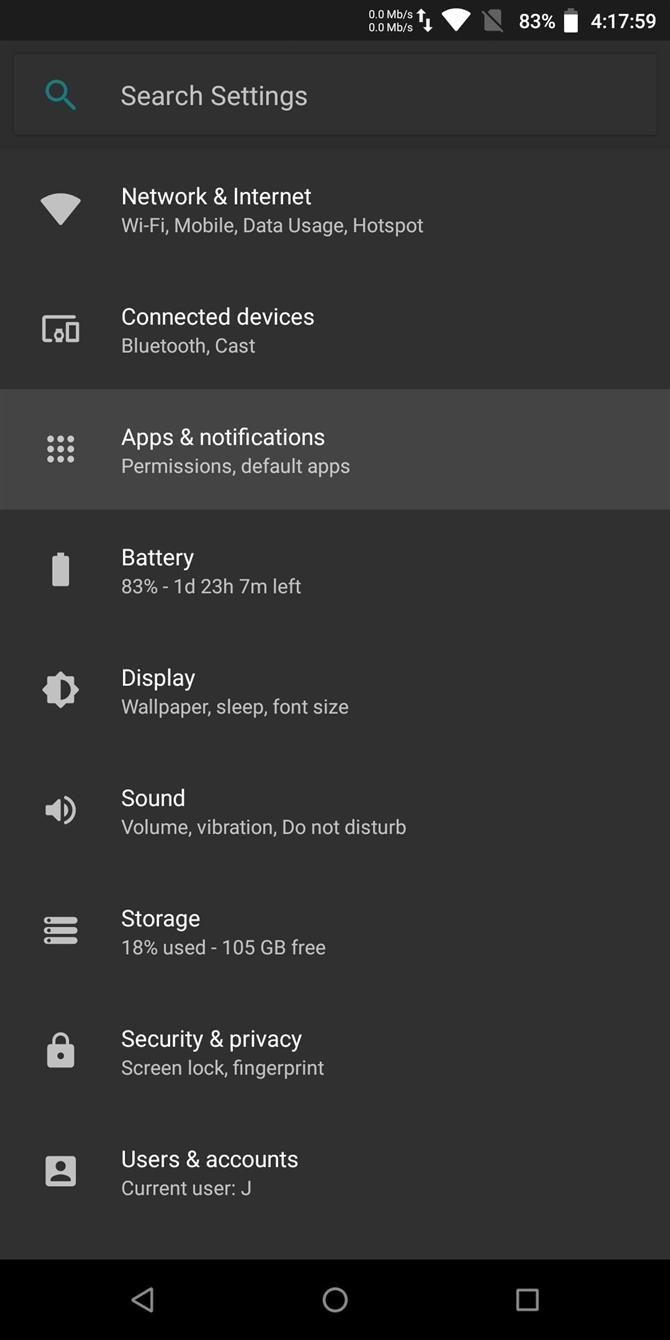
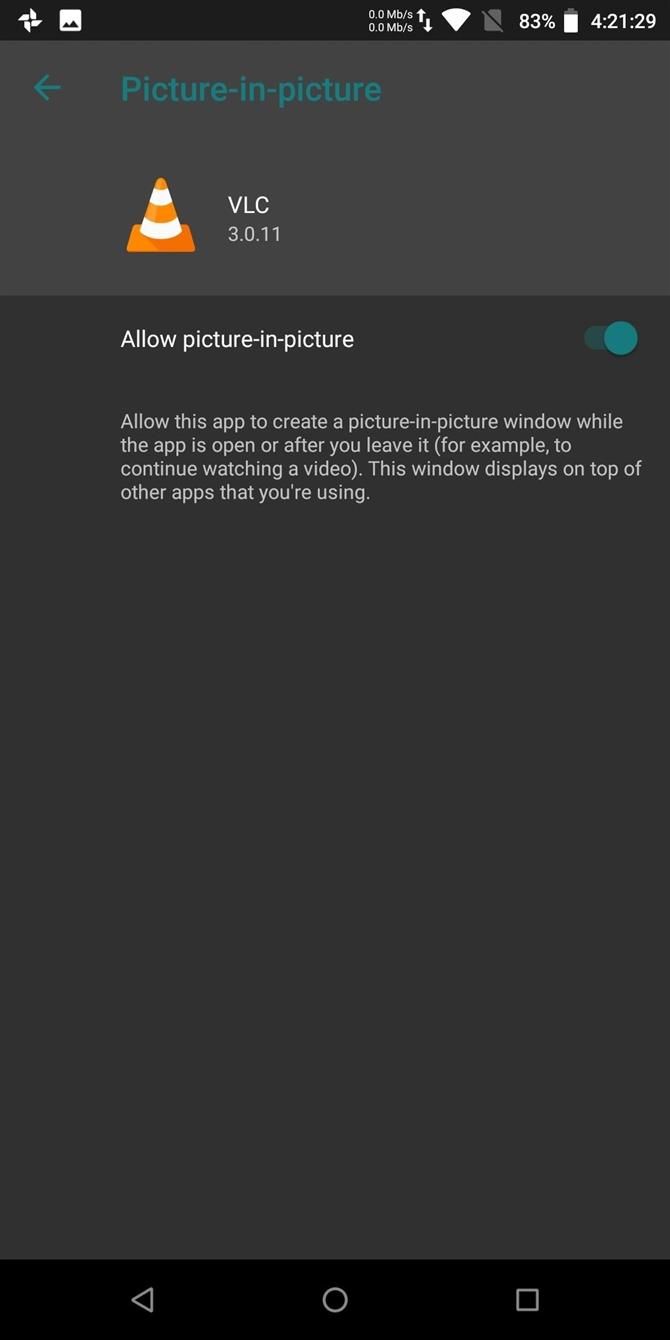
Крім того, може знадобитися активувати цю функцію в програмі.

Крок 2: Тригер Picture-in-Picture
При активації ця функція дуже проста.
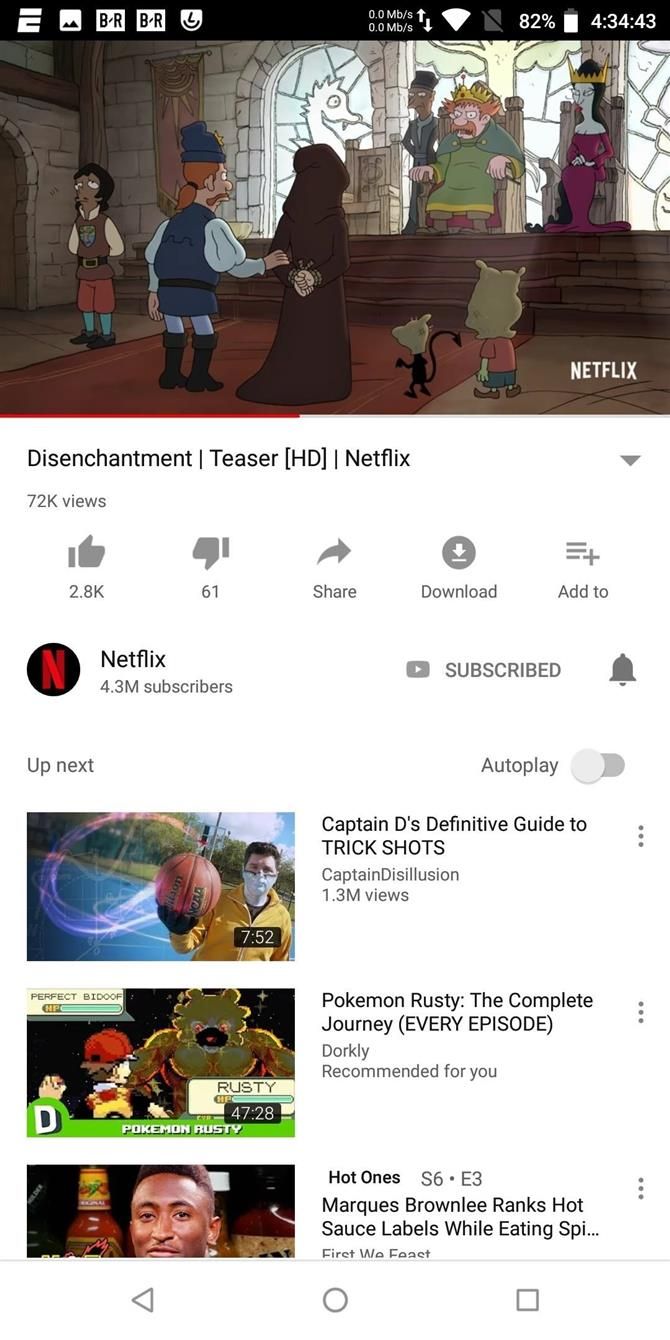
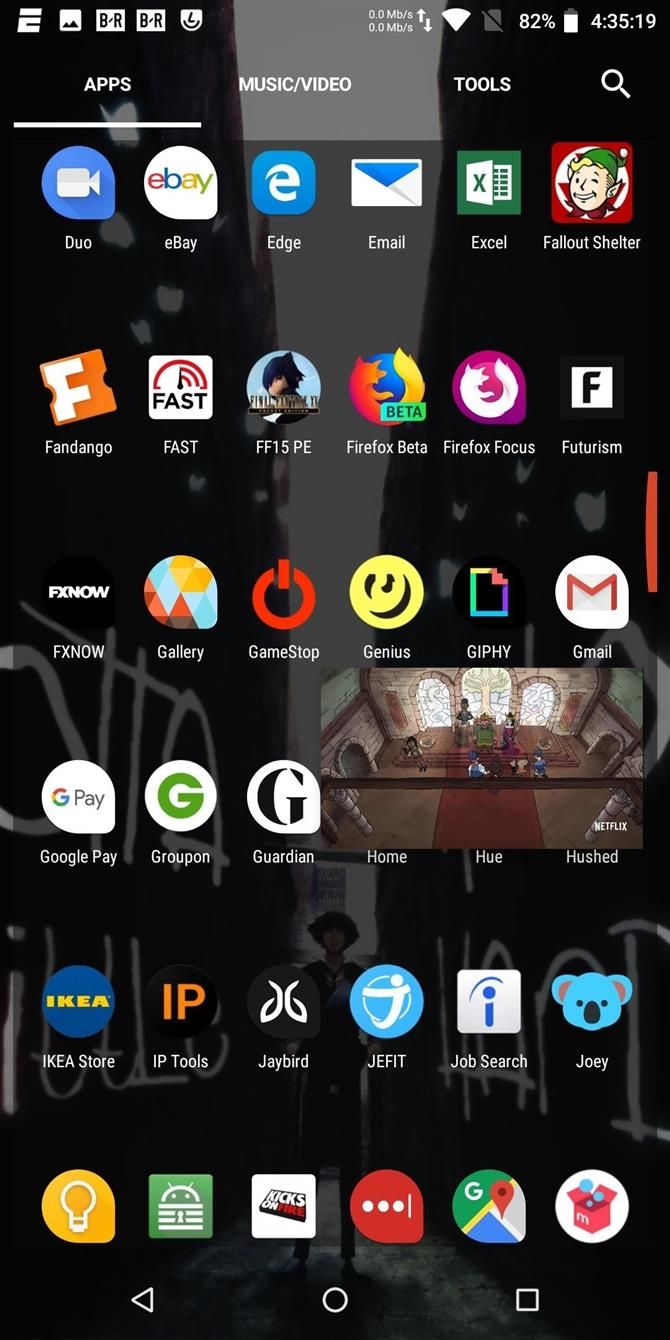
У випадку з браузерами, це дещо інше: спочатку потрібно перейти в повноекранний режим, а потім натиснути кнопку додому, щоб активувати режим картинки в картинці.
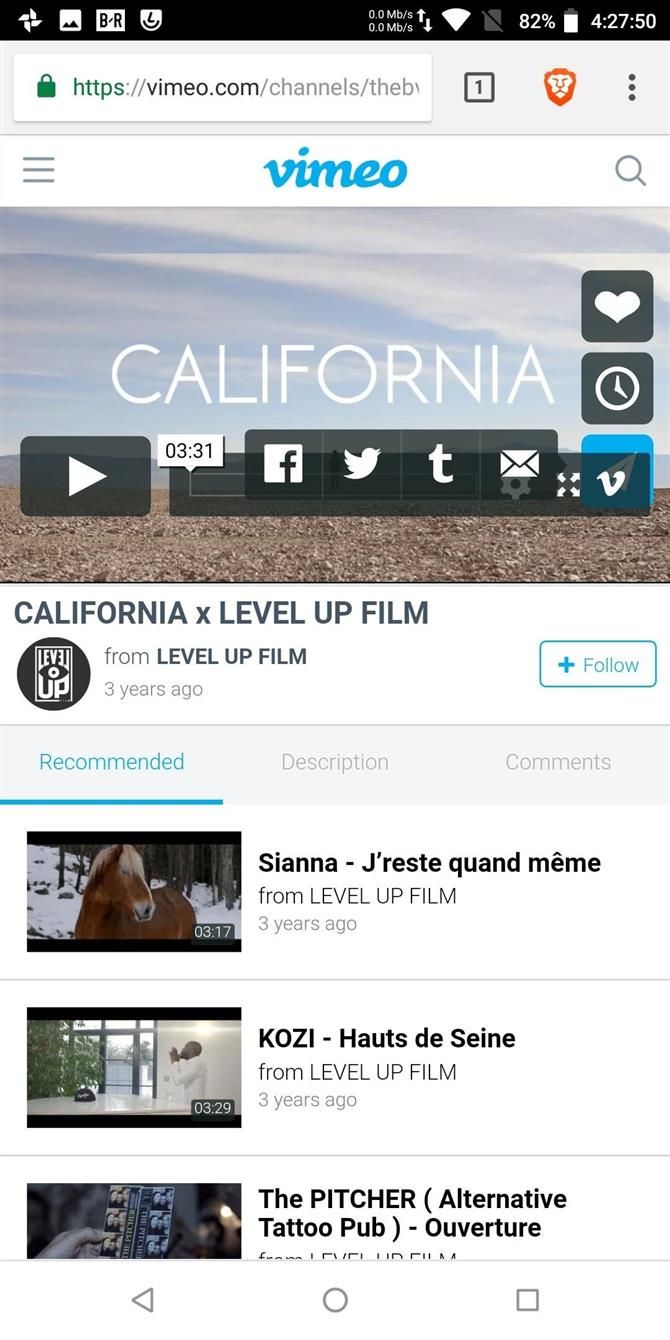
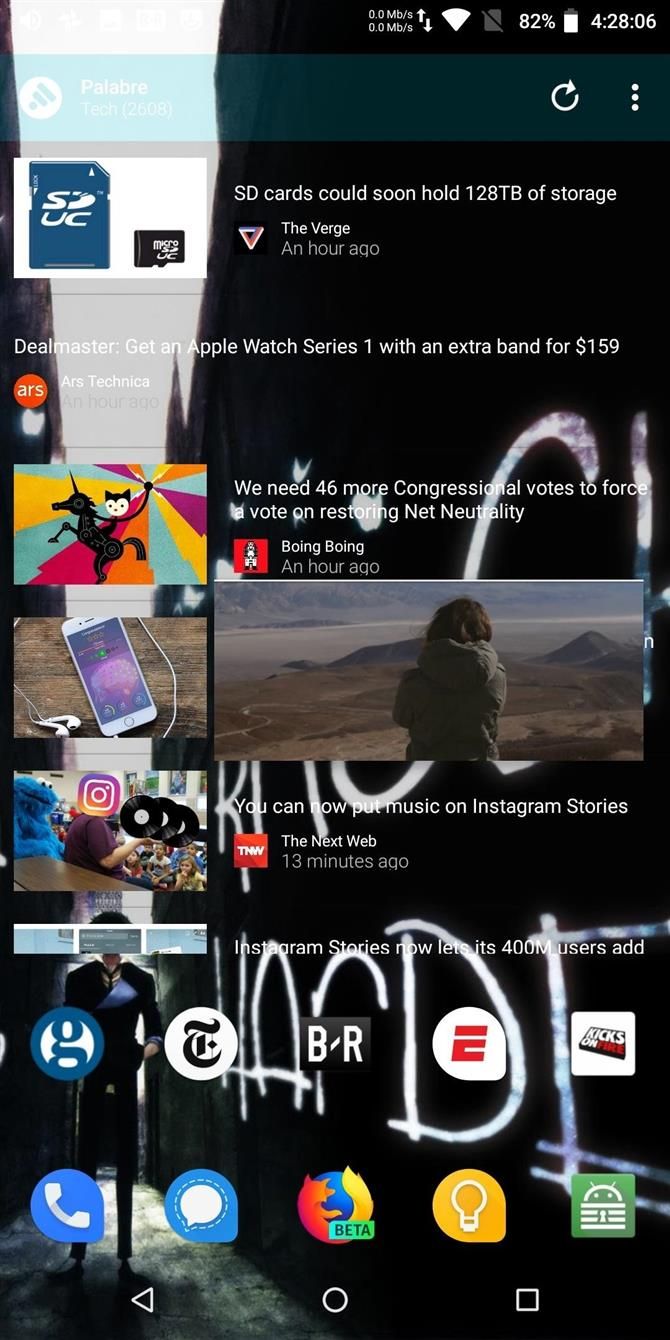
Крок 3: Використовуйте вікно PiP
Решта досвіду PiP повинна бути неймовірно інтуїтивною.
Фактично, натискання плаваючого вікна відео відображає повний набір елементів керування і трохи збільшує кадр PiP.
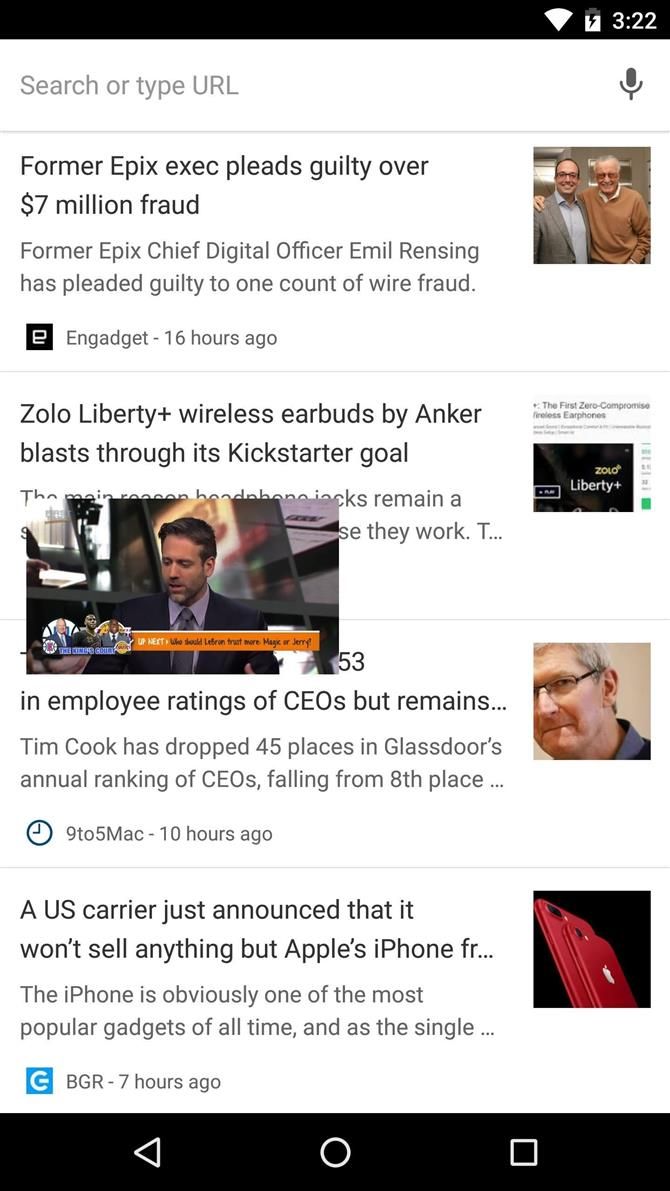
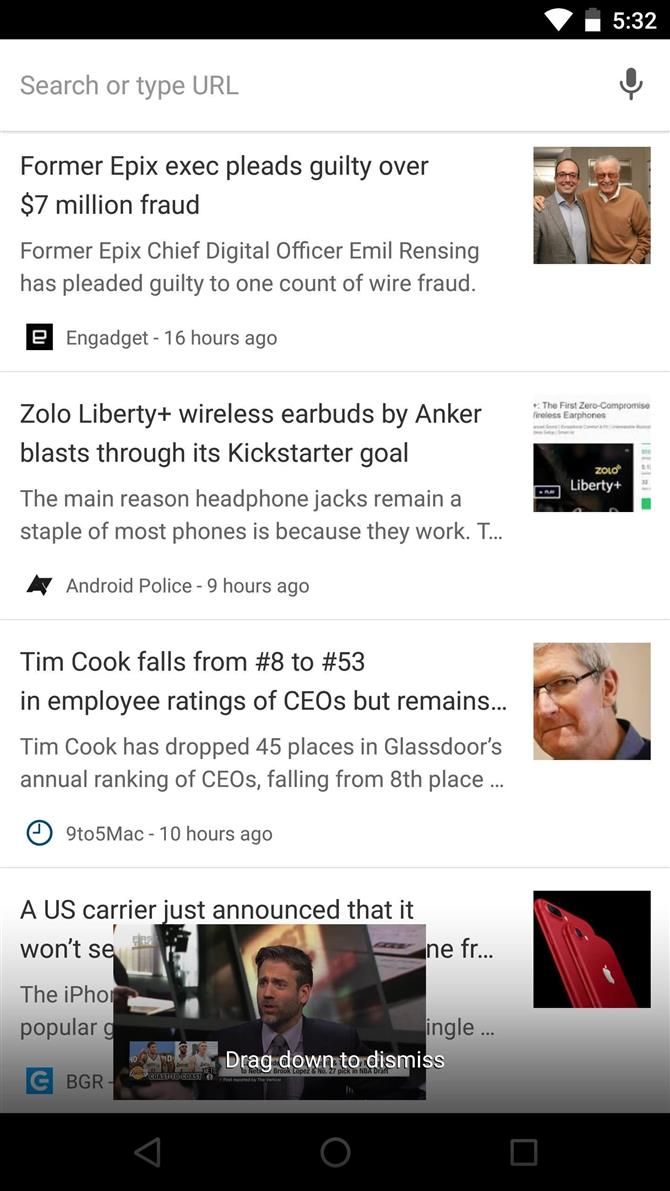
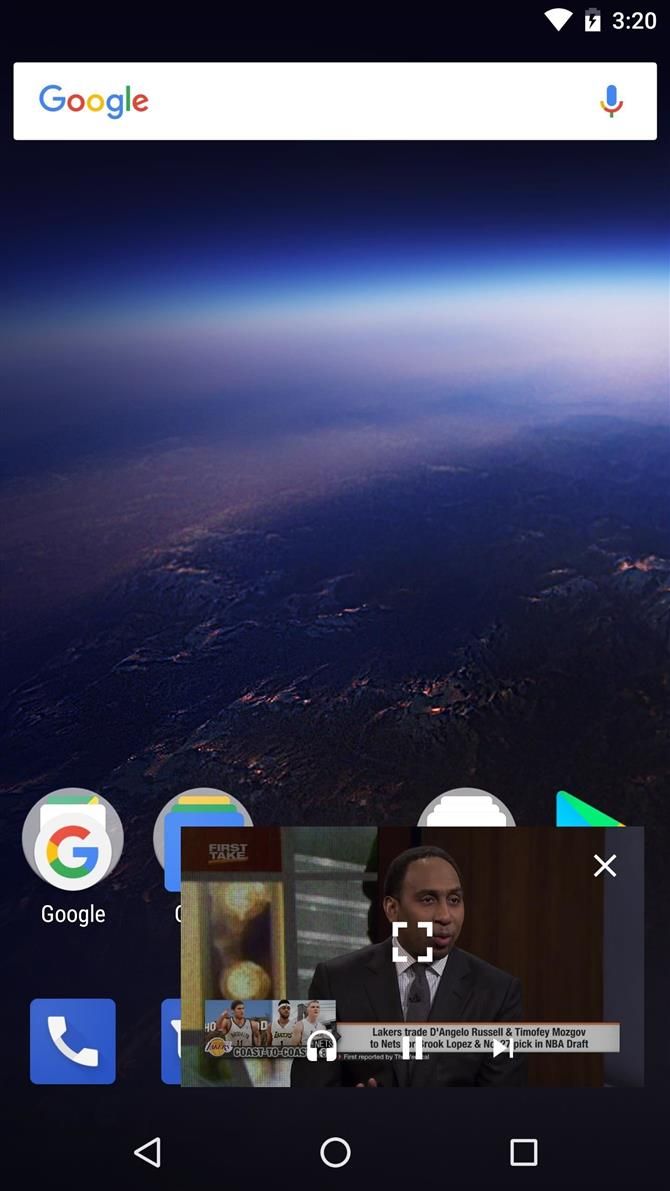
Загалом, це чудова нова функція, але ми хотіли б, щоб багато інших програм додавали підтримку.